Kako odpreti upravitelja opravil s tipkovnico
 Popolno in hitro delovanje računalnika je doseženo z interakcijo več komponent OS, ki opravljajo različne naloge. Tako lahko s klikom miške izvedete ogromno število ukazov in odprete datoteke, dokumente in programe. Na to priročno napravo smo tako navajeni, da si ne predstavljamo drugih načinov dela. Vendar se včasih zgodi, da se oprema pokvari in je v bližnji prihodnosti ni mogoče zamenjati.
Popolno in hitro delovanje računalnika je doseženo z interakcijo več komponent OS, ki opravljajo različne naloge. Tako lahko s klikom miške izvedete ogromno število ukazov in odprete datoteke, dokumente in programe. Na to priročno napravo smo tako navajeni, da si ne predstavljamo drugih načinov dela. Vendar se včasih zgodi, da se oprema pokvari in je v bližnji prihodnosti ni mogoče zamenjati.
Malo ljudi ve, kako pravilno izvajati dejanja in osnovne ukaze, ki se izvajajo z miško s pomočjo gumbov na tipkovnici. Da bi vam pomagali pri reševanju te težave, bomo govorili o glavnih načinih za omogočanje upravitelja opravil.
Vsebina članka
Kako hitro zagnati upravitelja opravil na tipkovnici
Dispečer lahko zaženete na več načinov, najhitrejši način je uporaba miške. Dovolj je nekaj klikov in odprl se bo zahtevani program. Če pa se naprava pokvari ali ima težave z delovanjem, tega ni mogoče storiti.
Vendar brez panike, obstajajo tudi druge možnosti odpiranja. Sestavljeni so iz kombinacije "skrivnih" kombinacij tipk, ki omogočajo dostop do potrebnih programov in glavnega menija računalnika. 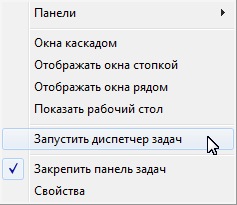
POMEMBNO! Najhitrejše možnosti za dostop brez miške vključujejo uporabo povezane tipkovnice in kombiniranje več tipk na njej. Za to je treba napravo priključiti na ustrezen konektor in zagotoviti normalno delovanje.
Bližnjica na tipkovnici Ctrl + Alt + Del
Ena od ključnih kombinacij, ki jih je mogoče varno uporabiti za prikaz upravitelja opravil, je:
- Poiščite želene gumbe in jih hkrati pritisnite.
- Po kliku bo program odprl posebno varnostno okno v sistemu Windows.
- Na ponujenem seznamu poiščite vrstico z upraviteljem opravil, ki vas zanima.
- S krmilnimi puščicami in gumbom Enter izberite ta element in ga s klikom nanj aktivirajte.

Ta metoda je popolna, ko vaš računalnik zamrzne in se ne odziva na nobeno od vaših dejanj.
Bližnjica na tipkovnici Ctrl + Shift + Esc
To je morda najhitrejši razpoložljiv način za omogočanje dispečerja prek bližnjičnih tipk. Tukaj je vse preprosto, samo hkrati pritisnite zgornje gumbe in sistem vas bo sam popeljal do želenega okna in odprl zahtevani program.
Kako odpreti upravitelja opravil iz okna Zaženi
Če prejšnje metode niso pomagale popraviti situacije, lahko uporabite drugo možnost. Malo težje ga bo dokončati. Za lažjo nalogo predlagamo, da uporabite navodila po korakih:
- Najprej aktivirajte okno »Zaženi« s tipko Win (v nekaterih primerih se uporablja kombinacija Win + R).
- V vrstico z oznako »Odpri« vnesite besedo taskmgr in s tipko Enter pritisnite enter.
- Po tem vas program samodejno prenese v želeno območje sistema.

Ta možnost je malo znana in se praktično ne uporablja, vendar lahko pomaga tudi pri tej težavi.Obstajajo tudi drugi načini aktivacije, govorili smo le o najbolj znanih od njih. Bodite pripravljeni na uporabo tipkovnice, če miška nepričakovano prekine povezavo.





